Saknas kameraikon på iPhone eller iPad? 4 sätt att fixa det!
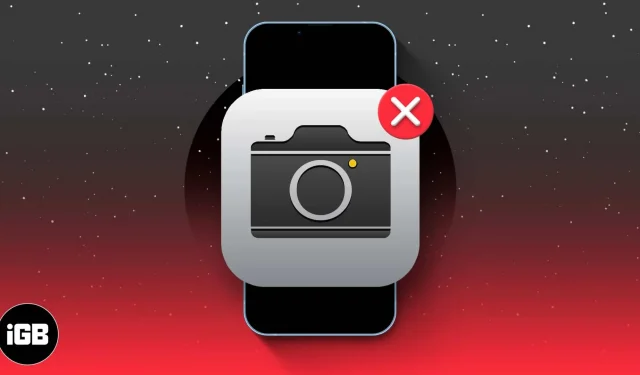
Har du ställts inför den här situationen när du skulle fånga ett vackert ögonblick, men kameraikonen plötsligt försvann från din iPhones startskärm? Det är verkligen frustrerande. Men oroa dig inte. I den här bloggen kommer jag att dela med mig av enkla men effektiva lösningar för att återställa den saknade kameraappen på din iPhone eller iPad.
- Aktivera kamera från skärmtidsinställningar
- Ta bort appgränser
- Återställ startskärmens layout
- Säkerhetskopiera och återställ din iPhone eller iPad
1. Aktivera kamera från inställningarna för skärmtid
Kameraikonen som saknas på en iPhone är ett vanligt problem som orsakas av felaktiga begränsningar. För att få tillbaka kameraikonen på hemskärmen, justera helt enkelt skärmtidsinställningarna.
- Gå till Inställningar → Tryck på Skärmtid .
- Välj Innehålls- och sekretessbegränsningar → Tillåtna appar .
- Ange ditt lösenord om du uppmanas.
- Slå på kamera .
Om det redan är aktiverat, stänger du av det och sätter på det igen.
2. Ta bort appgränser
Om justering av skärmtid inte återställer den förlorade kameraikonen, finns det en stor chans att funktionen App Limits begränsar åtkomsten till kameraapplikationen.
- Navigera till Inställningar → Välj Skärmtid → Appgränser .
- Om du märker att en tidsgräns har ställts in för användning av kameraappen, klicka på den.
- Tryck på Ta bort gräns → Välj Ta bort gräns för att inaktivera den.
- Navigera till din hemskärm och kontrollera om kameraikonen har dykt upp igen.
3. Återställ startskärmens layout
Det finns en ultimat fix om kameraikonen bara saknas på din iPhones startskärm. Utför helt enkelt en snabb återställning av hemskärmen på din iPhone .
Men innan du fortsätter, notera att den här metoden kan ta bort alla anpassningar du har gjort för din startskärmslayout. Därför rekommenderar jag starkt att du tar skärmdumpar av din nuvarande installation eller noterar eventuella personliga arrangemang som du vill återställa senare.
4. Säkerhetskopiera och återställ din iPhone eller iPad
Jag rekommenderar starkt den här metoden om kameraikonen helt saknas på din iPhone. Säkerhetskopiera först din enhet och ladda sedan ner data tillbaka. Den här proceduren kommer dock att radera allt innehåll och inställningar på din enhet.
När återställningsprocessen är klar väljer du att återställa från en säkerhetskopia och väljer den senaste säkerhetskopian du skapade tidigare. Detta bör installera om alla appar, inklusive kameraikonen, tillbaka på din iPhone. Dessutom, om du möter det här problemet efter installation av iOS Beta, nedgradera till den stabila versionen.
Andra korrigeringar
Lösningarna som nämns ovan bör ge dig den saknade kameraappen på din iPhone. Om inte, oroa dig inte. Jag har fortfarande några knep i rockärmen.
- Starta om din iPhone: Ett oväntat iOS-systemproblem kan göra att kameraappen eller -ikonen försvinner. Så starta om din iPhone för att lösa problem.
- Uppdatera iOS: Om de flesta iPhone-användare upplever samma kameraproblem, kommer Apple själv på problemet. Håll därför utkik för att uppdatera din iOS .
- Återställ din iPhone: En effektiv lösning på det här problemet är att återställa din enhet till fabriksinställningarna . Observera att det kommer att radera alla data och inställningar på din enhet, så det är viktigt att säkerhetskopiera dina data i förväg.
- Kontakta Apple Support: Om det här problemet fortfarande är rotat i din enhet är det dags att kontakta Apple Support . Deras team kan guida dig genom felsökning och tillhandahålla en skräddarsydd lösning baserad på din enhets omständigheter.
Vanliga frågor
Hur kan jag snabbt kontrollera om min kameraapp saknas?
Svep nedåt på hemskärmen eller använd Spotlight-sökningen för att leta efter kameraappen. Om det är dolt bör det visas i sökresultaten. Om inte kan du behöva utforska ytterligare lösningar.
Finns det en chans att min enhet är fysiskt skadad, vilket gör att kameraikonen försvinner?
Även om det är sällsynt kan fysisk skada påverka kamerans funktionalitet. Om du misstänker detta är det lämpligt att konsultera en Apple-tekniker.
Vart försvann min kamera? Är den raderad?
Om kameraikonen har försvunnit på din iPhone kan du misstänka att kameraappen av misstag har raderats. Men det är en inbyggd app och kan inte tas bort. Du kan använda Spotlight Search för att hitta kameraappen.
Återhämta och återuppliva!
Där har du det, en serie snabba och enkla korrigeringar för att få tillbaka den försvunna kameraikonen på din iPhone. Så, inte mer att missa dessa bildperfekta ögonblick. Tack för att du ställer in och må dina framtida foton vara lika genomskinliga som enhetens ikon är nu.
Om du tycker att den här guiden är användbar, ägna en stund åt att dela dina tankar i kommentarsektionen nedan.



Lämna ett svar